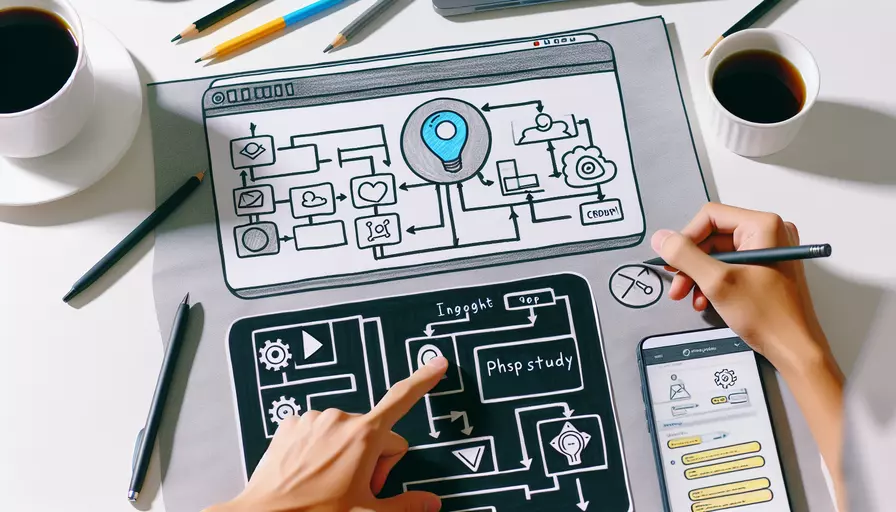
要将PHPStudy添加到Vue项目中,您需要完成以下几个步骤:1、安装PHPStudy,2、配置Vue项目中的PHP后端,3、启动PHPStudy并运行Vue项目。下面我们将详细介绍这些步骤。
一、安装PHPStudy
-
下载PHPStudy:
- 前往PHPStudy的官方网站(如phpstudy.php.cn),找到下载页面。
- 选择适合您操作系统的版本进行下载。
-
安装PHPStudy:
- 下载完成后,运行安装文件并按照提示进行安装。
- 安装完成后,启动PHPStudy并确保Apache和MySQL服务已启动。
二、配置Vue项目中的PHP后端
-
创建Vue项目:
- 如果您还没有Vue项目,可以使用Vue CLI创建一个新项目:
vue create my-vue-appcd my-vue-app
- 如果您还没有Vue项目,可以使用Vue CLI创建一个新项目:
-
创建PHP后端文件:
- 在您的Vue项目根目录下,创建一个新的文件夹用于存放PHP文件,例如
backend。 - 在
backend文件夹中,创建一个PHP文件(例如api.php),并编写您的PHP代码。例如:<?phpheader('Access-Control-Allow-Origin: *');
echo json_encode(['message' => 'Hello from PHP!']);
?>
- 在您的Vue项目根目录下,创建一个新的文件夹用于存放PHP文件,例如
-
配置Vue项目访问PHP后端:
- 在您的Vue组件中,使用
axios或fetch来请求PHP后端。例如:<template><div>
<h1>{{ message }}</h1>
</div>
</template>
<script>
import axios from 'axios';
export default {
data() {
return {
message: ''
};
},
mounted() {
axios.get('http://localhost/backend/api.php')
.then(response => {
this.message = response.data.message;
});
}
};
</script>
- 在您的Vue组件中,使用
三、启动PHPStudy并运行Vue项目
-
启动PHPStudy:
- 确保PHPStudy中的Apache和MySQL服务已启动。
-
运行Vue项目:
- 在Vue项目的根目录下,运行以下命令启动开发服务器:
npm run serve - Vue项目将在默认的
http://localhost:8080端口上运行。
- 在Vue项目的根目录下,运行以下命令启动开发服务器:
-
访问PHP后端:
- 在浏览器中访问
http://localhost:8080,您应该能够看到从PHP后端返回的消息。
- 在浏览器中访问
四、进一步优化和部署
-
跨域问题:
- 如果在开发过程中遇到跨域问题,可以在PHP代码中添加CORS头部:
header('Access-Control-Allow-Origin: *');header('Access-Control-Allow-Methods: GET, POST, PUT, DELETE, OPTIONS');
header('Access-Control-Allow-Headers: Content-Type, Authorization');
- 如果在开发过程中遇到跨域问题,可以在PHP代码中添加CORS头部:
-
生产环境部署:
- 在生产环境中,您可能需要将Vue项目和PHP后端部署到同一个服务器上。可以使用Nginx或Apache进行反向代理,确保前后端能够正常通信。
-
环境变量:
- 使用环境变量来配置不同环境下的API URL。例如,在Vue项目中创建
.env文件:VUE_APP_API_URL=http://localhost/backend/api.php - 在Vue组件中使用环境变量:
axios.get(process.env.VUE_APP_API_URL).then(response => {
this.message = response.data.message;
});
- 使用环境变量来配置不同环境下的API URL。例如,在Vue项目中创建
总结:将PHPStudy添加到Vue项目中需要完成安装PHPStudy、配置Vue项目中的PHP后端、启动PHPStudy并运行Vue项目这几个步骤。通过这些操作,您可以实现前后端联调和开发。在实际项目中,您还可以进一步优化跨域问题、部署策略和环境变量配置,以确保项目的健壮性和可维护性。希望这些步骤能够帮助您顺利将PHPStudy集成到Vue项目中,提升开发效率和项目质量。
相关问答FAQs:
Q: 如何将PHPStudy集成到Vue项目中?
A: 集成PHPStudy到Vue项目中需要进行一些配置和设置。下面是一些步骤和注意事项:
-
配置服务器环境:首先,确保你已经在本地安装了PHPStudy,并成功运行了PHP环境。你可以在PHPStudy的安装目录中找到Apache服务器的根目录,通常是
www文件夹。 -
创建Vue项目:使用Vue的命令行工具(Vue CLI)创建一个新的Vue项目。打开终端或命令行窗口,并执行以下命令:
vue create my-project根据提示选择项目的配置选项,等待项目创建完成。
-
将Vue项目部署到Apache服务器:将Vue项目的文件夹复制到PHPStudy的Apache服务器根目录中。默认情况下,该目录在PHPStudy的安装目录下的
www文件夹中。 -
配置Apache服务器:打开PHPStudy的控制面板,点击Apache配置按钮。在弹出的窗口中,点击“Apache httpd.conf”选项。这将打开Apache服务器的配置文件。
-
修改Apache配置文件:在配置文件中找到以下行:
DocumentRoot "C:/phpstudy/www" <Directory "C:/phpstudy/www">将这两行分别修改为你Vue项目所在的路径,例如:
DocumentRoot "C:/phpstudy/www/my-project" <Directory "C:/phpstudy/www/my-project">保存并关闭文件。
-
重启Apache服务器:在PHPStudy的控制面板中,点击Apache的启动按钮来重启服务器。确保Apache服务器已经正确启动。
-
访问Vue项目:在浏览器中输入
http://localhost,你应该能够看到你的Vue项目已经成功部署到PHPStudy的Apache服务器上了。
请注意,这只是将PHPStudy集成到Vue项目的一种方式,你也可以使用其他服务器环境来部署Vue项目,如Nginx等。以上步骤仅供参考,具体操作可能因个人环境和配置而有所不同。
文章标题:phpstudy如何加到vue,发布者:不及物动词,转载请注明出处:https://worktile.com/kb/p/3664279

 微信扫一扫
微信扫一扫  支付宝扫一扫
支付宝扫一扫 